
Chắc chắn đôi khi chúng ta buộc phải sử dụng bàn phím ảo Windows 10. Nó không phải là lựa chọn thoải mái nhất cho người dùng, nhưng nó giúp bạn thoát khỏi sự vội vàng. Vì vậy công dụng của nó thực sự hữu ích. Khi chúng tôi mở bàn phím ảo này, nó có kích thước mặc định. Mặc dù nó cho phép chúng ta làm việc dễ dàng, đặc biệt là nếu chúng ta sử dụng chuột, nó có thể gây khó chịu.
Bên cạnh đó, thay đổi kích thước bàn phím ảo này không rõ ràng như nhiều người nghĩ. Nhưng thực tế là chúng ta có thể thay đổi nó nếu chúng ta muốn. Đây là những gì chúng tôi dạy bạn làm tiếp theo. Bạn sẽ thấy rằng không khó để làm như vậy.
Windows 10 cung cấp cho chúng tôi khả năng điều chỉnh kích thước của nó theo nhu cầu của chúng tôi. Vì vậy, chỉ trong vài giây chúng ta sẽ sử dụng bàn phím này với kích thước phù hợp với ý thích của chúng ta và tạo sự thoải mái cho chúng ta khi làm việc. Vì đây là điều quan trọng nhất.
Chúng tôi chuyển đến menu bắt đầu của Windows 10 và chúng tôi phải tìm kiếm các tùy chọn trợ năng trong danh sách các ứng dụng trên máy tính. Một trong những tùy chọn này là bàn phím ảo. Bằng cách này, chúng tôi có quyền truy cập vào nó. Mặc dù chúng ta cũng có thể mở một cửa sổ chạy (nhấp chuột phải vào menu bắt đầu) và chúng tôi thực hiện lệnh osk.
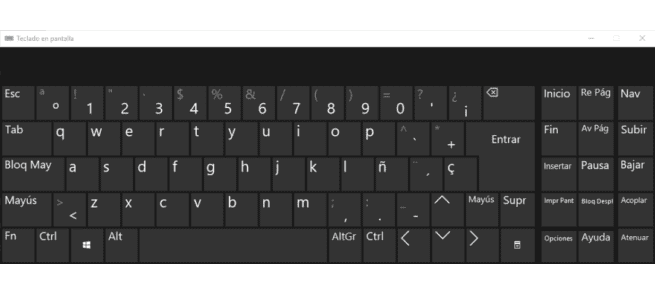
Bàn phím đã xuất hiện trên màn hình. Để thay đổi kích thước của nó, cho dù chúng tôi muốn làm cho nó nhỏ hơn hay lớn hơn, chúng ta chỉ cần sử dụng các góc của bàn phím. Thoải mái nhất là góc dưới bên phải. Chỉ cần kéo từ góc này và bàn phím ảo Windows 10 sẽ thay đổi kích thước.
Do đó, tất cả những gì chúng tôi phải làm là điều chỉnh nó theo kích thước chúng tôi muốn và nó thoải mái cho chúng tôi. Bằng cách này, bàn phím trên màn hình sẽ điều chỉnh theo kích thước này, đó là kích thước mà chúng tôi đã chọn. Một cái gì đó sẽ giúp chúng tôi thoải mái hơn khi sử dụng nó.
Xin chào. Cảm ơn. Làm cách nào để phóng to các chữ cái trên bàn phím, nhưng không thay đổi kích thước của toàn bộ bàn phím? Đó có phải là các chữ cái viết thường ở một bên của mỗi phím và bạn thậm chí không thể nhìn thấy nó tương ứng với chữ cái nào.
Liên quan
Tôi cũng gặp vấn đề tương tự như DanieJ, nhưng tôi thấy rằng trong 11 tháng họ không trả lời anh ấy, vì vậy tôi nghi ngờ họ sẽ trả lời cho tôi.